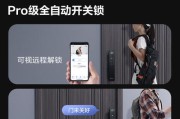在如今的数字时代,智能手机已经成为我们日常生活中不可或缺的一部分。荣耀手机以其高性能和出色的用户体验受到广泛欢迎。而截图功能作为手机中极为实用的功能之一,可以帮助用户快速捕捉屏幕内容。本文将详细介绍荣耀手机截图的操作方法,并解答在使用过程中可能遇到的常见问题,帮助您更好地利用这一便捷功能。
荣耀手机截图操作方法
1.普通截图
1.打开要截图的界面:确保您需要截图的界面显示在屏幕上。
2.使用组合键截图:同时按下“音量减”键和“电源”键,听到快门声或感觉到震动,表示截图已成功。
3.截图查看:截图保存在手机相册的“截屏”文件夹中,您可以直接前往相册中查看。
2.指关节截图
1.启用指关节截图功能:在“设置”中找到“智能辅助”选项,进入后找到“手势控制”,确保“指关节截图”已经开启。
2.使用指关节截屏:使用指关节轻轻敲击屏幕两次即可完成截图。
3.长截屏
1.打开要截图的界面:首先打开您需要进行长截屏的界面。
2.使用指关节截屏:使用指关节敲击屏幕一次开始截屏,截屏后屏幕上会显示一个预览窗口。
3.滚动并截取长屏:在预览窗口中选择“长截图”,然后通过滚动屏幕来截取长屏内容。
4.保存截图:完成截图后,点击保存即可。
4.屏幕录制截图
1.进入设置:在“设置”中找到“智能辅助”选项,然后进入“手势控制”。
2.启用屏幕录制:开启屏幕录制功能,一般会有一个悬浮球或快捷开关。
3.开始录制:点击悬浮球或快捷开关开始屏幕录制。
4.录制结束后保存:录制结束时,截图会自动保存到相册中。
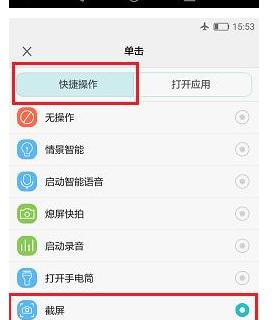
常见问题解答
1.截图后没有声音提示怎么办?
如果截图没有声音提示,可能是声音设置被静音或截图声音关闭。请检查手机的声音设置,确保“截屏声音”选项已经打开。

2.为什么无法使用指关节截图?
如果您无法使用指关节截图,可能是因为指关节截图功能没有被正确启用。请返回到设置中的“智能辅助”>“手势控制”里重新开启指关节截图功能,并确认是否设置了正确的指关节操作指令。
3.长截屏时截取内容不完整如何解决?
如果在进行长截屏时内容显示不完整,可能是因为在滚动屏幕时速度过快,导致系统无法捕捉全部内容。建议您缓慢滚动屏幕,并注意屏幕预览中的内容是否完整。
4.如何关闭屏幕录制截图的声音提示?
若想关闭屏幕录制时的截图声音提示,可以在设置中找到“声音”选项,然后在“截屏声音”或“通知声音”中将其关闭。
5.截图保存失败怎么办?
截图保存失败可能是由于存储空间不足或系统错误导致。您可以尝试清理手机存储空间,确保有足够的存储空间来保存截图。如果问题依旧,建议重启手机或更新系统到最新版本。
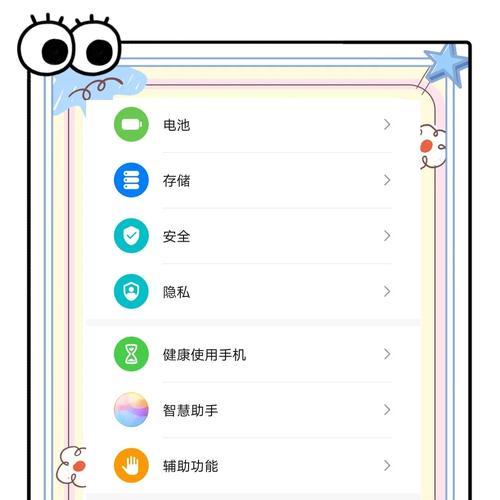
通过上述的详细介绍,您已经了解了荣耀手机的多种截图方法及应对常见问题的解决方法。截图功能对于记录信息、分享内容、诊断问题等场景都非常实用。希望您能熟练掌握这些技巧,并在使用荣耀手机的过程中享受更多的便捷。如果您还有其他疑问或需要进一步的帮助,请随时查阅官方支持或咨询专业人士。
标签: #方法